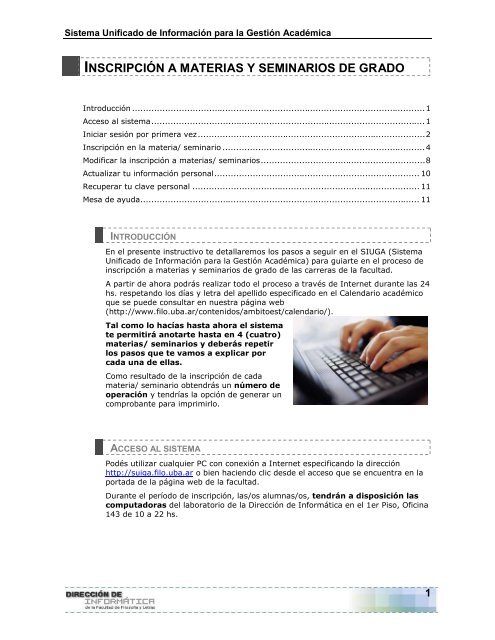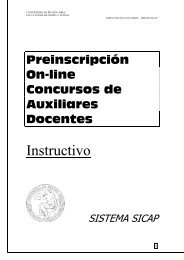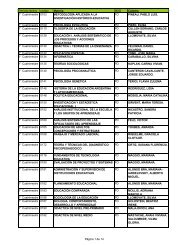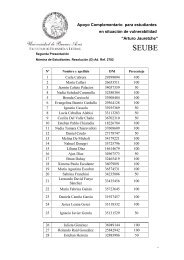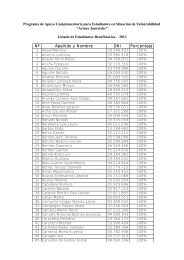INSCRIPCIÓN A MATERIAS Y SEMINARIOS DE GRADO
INSCRIPCIÓN A MATERIAS Y SEMINARIOS DE GRADO
INSCRIPCIÓN A MATERIAS Y SEMINARIOS DE GRADO
Create successful ePaper yourself
Turn your PDF publications into a flip-book with our unique Google optimized e-Paper software.
Sistema Unificado de Información para la Gestión Académica<br />
<strong>INSCRIPCIÓN</strong> A <strong>MATERIAS</strong> Y <strong>SEMINARIOS</strong> <strong>DE</strong> <strong>GRADO</strong><br />
Introducción ...........................................................................................................1<br />
Acceso al sistema....................................................................................................1<br />
Iniciar sesión por primera vez...................................................................................2<br />
Inscripción en la materia/ seminario ..........................................................................4<br />
Modificar la inscripción a materias/ seminarios............................................................8<br />
Actualizar tu información personal........................................................................... 10<br />
Recuperar tu clave personal ................................................................................... 11<br />
Mesa de ayuda...................................................................................................... 11<br />
INTRODUCCIÓN<br />
En el presente instructivo te detallaremos los pasos a seguir en el SIUGA (Sistema<br />
Unificado de Información para la Gestión Académica) para guiarte en el proceso de<br />
inscripción a materias y seminarios de grado de las carreras de la facultad.<br />
A partir de ahora podrás realizar todo el proceso a través de Internet durante las 24<br />
hs. respetando los días y letra del apellido especificado en el Calendario académico<br />
que se puede consultar en nuestra página web<br />
(http://www.filo.uba.ar/contenidos/ambitoest/calendario/).<br />
Tal como lo hacías hasta ahora el sistema<br />
te permitirá anotarte hasta en 4 (cuatro)<br />
materias/ seminarios y deberás repetir<br />
los pasos que te vamos a explicar por<br />
cada una de ellas.<br />
Como resultado de la inscripción de cada<br />
materia/ seminario obtendrás un número de<br />
operación y tendrías la opción de generar un<br />
comprobante para imprimirlo.<br />
ACCESO AL SISTEMA<br />
Podés utilizar cualquier PC con conexión a Internet especificando la dirección<br />
http://suiga.filo.uba.ar o bien haciendo clic desde el acceso que se encuentra en la<br />
portada de la página web de la facultad.<br />
Durante el período de inscripción, las/os alumnas/os, tendrán a disposición las<br />
computadoras del laboratorio de la Dirección de Informática en el 1er Piso, Oficina<br />
143 de 10 a 22 hs.<br />
1
Sistema Unificado de Información para la Gestión Académica<br />
INICIAR SESIÓN POR PRIMERA VEZ<br />
1. En la primer pantalla del sistema hacé clic en la opción INICIAR SESIÓN que se<br />
encuentra en el Menú de operaciones o en el botón de la parte superior de la<br />
pantalla.<br />
2. Completá los siguientes datos:<br />
<br />
<br />
Nombre de usuario: ingresá tu número de DNI sin guiones ni puntos. Por<br />
ejemplo: 33456877<br />
Clave: ingresá tu número de DNI sin guiones ni puntos.<br />
3. Hacé clic en el botón ACEPTAR.<br />
2
Sistema Unificado de Información para la Gestión Académica<br />
4. Por única vez y obligatoriamente el sistema te pedirá que modifiques tu clave<br />
personal.<br />
<br />
<br />
<br />
Clave ACTUAL: ingresá tu número de DNI.<br />
Clave NUEVA: definí e ingresá una nueva clave personal alfanumérica<br />
(recomendamos ocho caracteres, sin acentos ni guiones).<br />
Repita su clave NUEVA: volvé a ingresar la nueva clave.<br />
5. Hacé clic en el botón ACEPTAR.<br />
6. El sistema te solicitará que reingreses especificando tu usuario y tu clave nueva.<br />
A partir de aquí siempre que quieras acceder al sistema deberás utilizar<br />
Usuario y clave.<br />
3
Sistema Unificado de Información para la Gestión Académica<br />
<strong>INSCRIPCIÓN</strong> EN LA MATERIA/ SEMINARIO<br />
1. En el Menú de operaciones hace clic en la opción <strong>MATERIAS</strong> Y <strong>SEMINARIOS</strong>.<br />
2. Seleccioná la sub opción <strong>INSCRIPCIÓN</strong> A <strong>MATERIAS</strong> Y <strong>SEMINARIOS</strong>.<br />
3. Seleccioná el nombre de la carrera en la que figurás inscripto.<br />
<br />
Si cursas más de una carrera se desplegará un listado con las carreras<br />
correspondientes.<br />
4
Sistema Unificado de Información para la Gestión Académica<br />
<br />
Para ayudarte en el proceso de inscripción tenés a tu disposición enlaces<br />
que te permiten consultar el Instructivo para la Inscripción Online, el<br />
Listado de Horarios por Carreras y Materias y el Recorrido Sugerido por<br />
los Departamentos de cada Carrera.<br />
El sistema presenta las materias disponibles para el plan de estudios de tu carrera.<br />
4. Hacé clic sobre el nombre de la materia para conocer la oferta de cátedras/<br />
seminarios existentes.<br />
La pantalla muestra el código de la/s materia/s o seminario/s, el período en<br />
que se dicta, el nombre del docente titular y la modalidad de promoción<br />
(Promoción directa o por Final obligatorio). Si hubiera más de una cátedra, se<br />
presentará un listado.<br />
5
Sistema Unificado de Información para la Gestión Académica<br />
5. Hacé clic en el código correspondiente para inscribirte.<br />
Si has realizado correctamente los pasos, aparecerá el siguiente<br />
mensaje que te informa el Número de operación. Este número es muy<br />
importante para realizar cualquier consulta relacionada con la<br />
inscripción a la materia/ seminario ante la Dirección de Alumnos.<br />
<br />
<br />
Si querés obtener un comprobante de la operación, hacé clic en el botón<br />
GENERAR COMPROBANTE.<br />
Si querés imprimir el comprobante hacé clic en el botón IMPRIMIR o pulsá<br />
la combinación de teclas Control+P.<br />
6
Sistema Unificado de Información para la Gestión Académica<br />
Una vez que finalices la inscripción a materias/ seminarios recordá<br />
hacer clic en el botón CERRAR SESiÓN que se encuentra en la parte<br />
superior de la pantalla, para salir correctamente del sistema.<br />
Repetí la operación por cada una de las materias en las que desees<br />
inscribirte.<br />
7
Sistema Unificado de Información para la Gestión Académica<br />
MODIFICAR LA <strong>INSCRIPCIÓN</strong> A <strong>MATERIAS</strong>/ <strong>SEMINARIOS</strong><br />
Si te equivocaste o te arrepentiste podrás eliminar la inscripción a una o varias<br />
materias/ seminarios siempre y cuando no se haya terminado el período de<br />
inscripción a materias definido en el Calendario académico.<br />
Para anular una materia/ seminario tenés que realizar los siguientes pasos:<br />
1. En el Menú de operaciones hace clic en la opción <strong>MATERIAS</strong> Y <strong>SEMINARIOS</strong> y<br />
seleccioná la sub opción ANULACIÓN.<br />
Te aparecerá el listado de las materias/ seminarios en las que figuras inscripto.<br />
2. Hacé clic sobre el nombre de la materia/ seminario que deseas anular.<br />
8
Sistema Unificado de Información para la Gestión Académica<br />
Finalmente se desplegará el siguiente mensaje informándote el número de<br />
operación correspondiente.<br />
<br />
<br />
Si querés obtener un comprobante de la operación, hacé clic en el botón<br />
GENERAR COMPROBANTE.<br />
Si querés imprimir el comprobante hacé clic en el botón IMPRIMIR o pulsá<br />
la combinación de teclas Control+P.<br />
9
Sistema Unificado de Información para la Gestión Académica<br />
ACTUALIZAR TU INFORMACIÓN PERSONAL<br />
Esta opción permite actualizar y/o agregar información a los datos que se<br />
encuentran almacenados en la Dirección Técnica de Alumnos.<br />
Es importante que los revises ya que son los que utilizamos para<br />
comunicarnos con vos, en caso de ser necesario.<br />
1. En el Menú de operaciones hace clic en la opción INFORMACIÓN PERSONAL y<br />
seleccioná la sub opción ACTUALIZAR INFORMACIÓN PERSONAL.<br />
2. Ingresá los datos que correspondan y cuando termines hacé clic en el botón<br />
GUARDAR que se encuentra al final de la pantalla.<br />
10
Sistema Unificado de Información para la Gestión Académica<br />
RECUPERAR TU CLAVE PERSONAL<br />
Si olvidaste tu clave personal o se bloqueó tu cuenta podés recuperarla de la<br />
siguiente forma:<br />
1. Hacé clic en el botón RECUPERAR CLAVE que se encuentra en la pantalla de<br />
ingreso al sistema.<br />
2. Ingresá los siguientes datos:<br />
Número de documento (sin puntos)<br />
Reingresá tu número de documento<br />
Contestá la pregunta de seguridad en el campo Respuesta.<br />
3. Hacé clic en el botón ACEPTAR y recibirás un mensaje con un enlace que te<br />
permitirá activar tu nueva clave de acceso.<br />
MESA <strong>DE</strong> AYUDA<br />
Si necesitas hacer una consulta podés comunicarte telefónicamente con el área de<br />
la Dirección de Alumnos al Tel.44320606 de Lunes a Viernes de 12:00 a 18:00 hs. o<br />
acercarte al laboratorio de la Dirección de Informática en el 1er Piso, Oficina 143 de<br />
de Lunes a Viernes de 10 a 22 hs.<br />
11